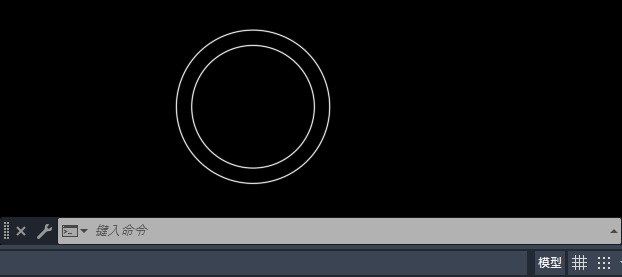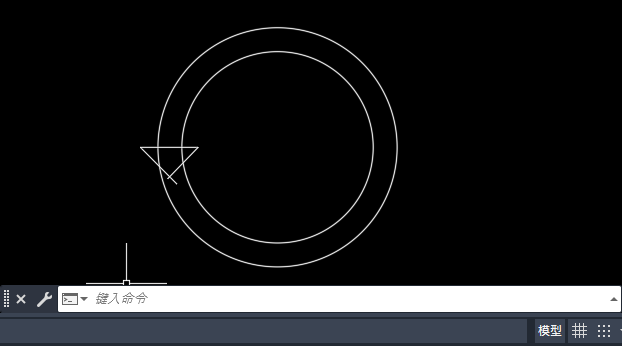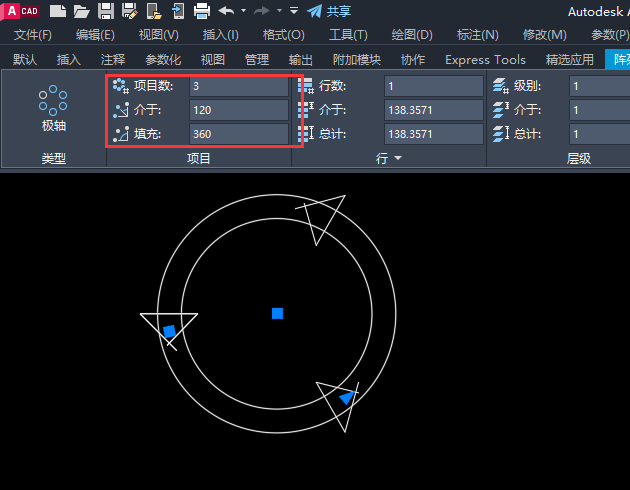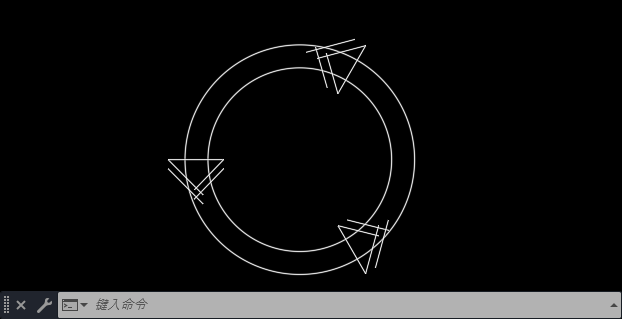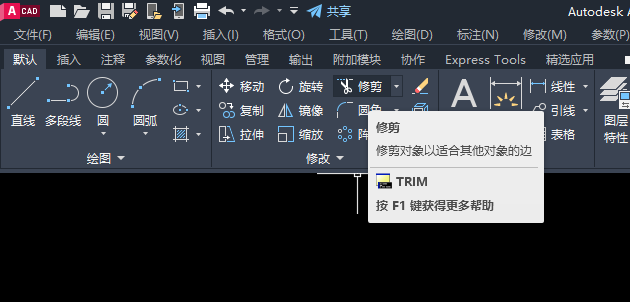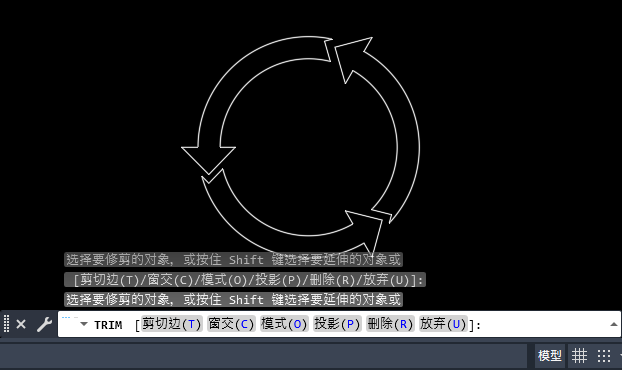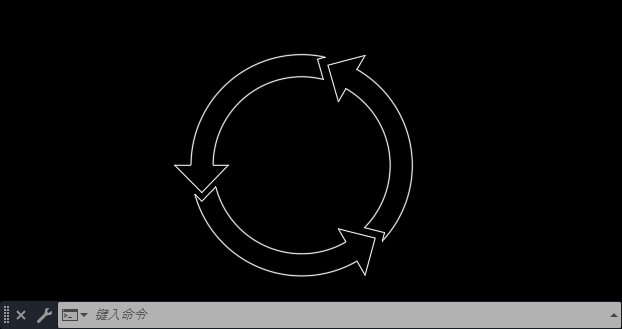|
|
|
|
| cad2020怎么画弯曲的箭头?答:打开CAD2020软件,新建空白文档。绘制二个同心圆。然后再同心圆上,绘制一个三角形。具体操作过程步骤如下: |
|
cad怎么画弯曲的箭头: 1、打开CAD2020软件,新建空白文档。绘制二个同心圆。如下图:
2、然后再同心圆上,绘制一个三角形。如下图:
3、然后再使用环形阵列,阵列3个数量。如下图:
4、然后再使复制工具,绘制三份出来。如下图:
5、然后再使用修剪工具,进行修剪。
6、然后修剪好弯曲的箭头出来。
7、这样就完成了图形的绘制。
|